Sådan sletter du Bitmoji fra Snapchat
Miscellanea / / July 29, 2022
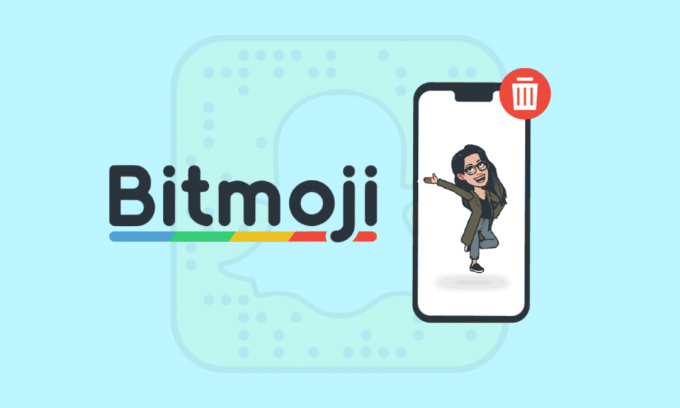
Bitmojis er digitale replikaer skabt til at efterligne brugernes lighed på Snapchat. Det er primært designet til at erstatte den almindelige trend med profilbilleder med en mere innovativ og vanedannende digital ækvivalens. Bitmoji tillader detaljeret oprettelse af din online avatar, da brugeren også er aktiveret til at finjustere og karakterisere deres avatar til de mindste detaljer. Det giver også mulighed for mere unikke digitale interaktioner og giver frihed til at skabe dine egne klistermærker. Brugere er ofte kendt for at bruge utallige timer på bare at justere og skabe deres Bitmojis. Næsten alle bruger Bitmojis på Snapchat, men nogle af brugerne er utilfredse med dem. Så hvis du er en af dem og vil fjerne Bitmoji fra Snapchat, skal du holde dig opdateret til slutningen. Længere i denne artikel får du at vide, hvordan du sletter Bitmoji på Snapchat med detaljerede trin.
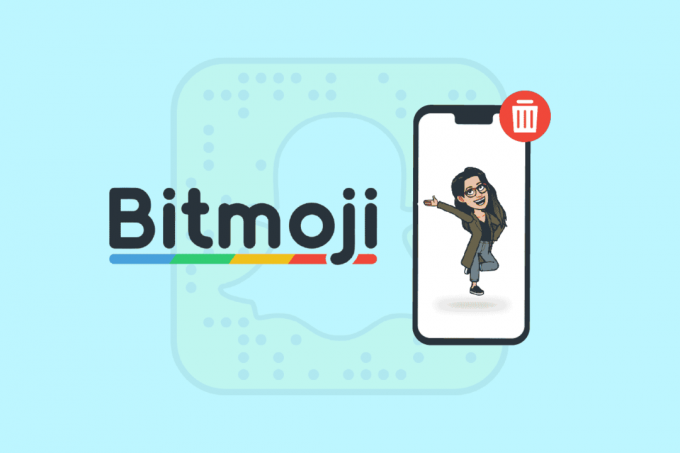
Indhold
- Sådan sletter du Bitmoji fra Snapchat
- Hvordan sletter du din Bitmoji på Snapchat?
- Hvordan nulstiller du din Bitmoji på Snapchat?
- Hvorfor virker Min Bitmoji ikke på Snapchat?
- Forsvinder din Bitmoji, når du sletter Snapchat?
- Hvordan sletter jeg gemt Bitmoji?
- Sådan nulstilles Bitmoji på Snapchat?
Sådan sletter du Bitmoji fra Snapchat
Du kan slette eller fjerne Bitmoji fra Snapchat ved at frakobling af Bitmoji. Fortsæt med at læse videre for at finde trinene, der forklarer det samme i detaljer med nyttige illustrationer for bedre forståelse.
Hvordan sletter du din Bitmoji på Snapchat?
Du kan slette din Bitmoji fra selve Snapchat-appen, hvis du havde oprettet den på Snapchat-appen. Følg trinene nævnt nedenfor for at slette eller fjerne linket til din Bitmoji på Snapchat.
Bemærk: Trinnene ligner hinanden for Snapchat Android og iOS apps.
1. Åbn Snapchat app.
2. Tryk på Bitmoji-ikon fra øverste venstre hjørne, som fremhævet nedenfor.
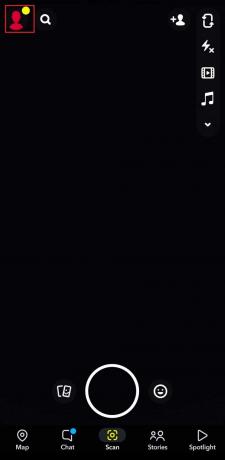
3. Tryk på Indstillinger gearikon.

4. Trykke på Bitmoji fra listen.

5. Tryk derefter på Fjern linket til Min Bitmoji fra bunden.

6. Tryk til sidst på Fjern linket fra pop op-vinduet for at bekræfte fjernelsesprocessen.
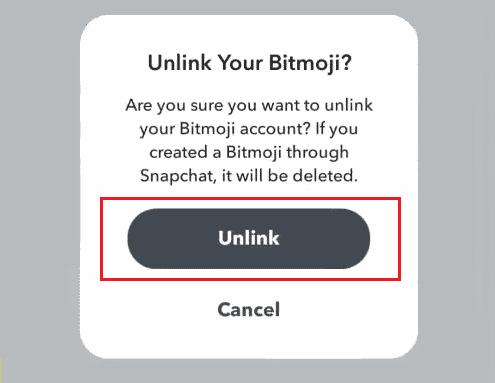
Læs også: Hvad sker der, når du bliver venner med nogen på Snapchat?
Hvordan nulstiller du din Bitmoji på Snapchat?
Du kan fjerne linket til din Bitmoji på Snapchat for at slette den. Følg de kommende trin for at gøre netop det.
1. Åbn Snapchat app og tryk på Bitmoji-ikon fra øverste venstre hjørne.
2. Tryk derefter på Indstillinger gearikon, som illustreret nedenfor.

3. Trykke på Bitmoji > Fjern linket til Min Bitmoji.

4. Tryk til sidst på Fjern linket for at nulstille din Bitmoji på Snapchat.
Læs også: Sådan opretter, optager og deler du dine Snapchat Bitmoji-historier
Hvorfor virker Min Bitmoji ikke på Snapchat?
En sådan fejl opstår hovedsageligt, når:
- Du bruger en forældet version af Snapchat-appen
- Dine Snapchat- og Bitmoji-konti er ikke korrekt synkroniseret
Forsvinder din Bitmoji, når du sletter Snapchat?
Ja, hvis din Bitmoji-avatar blev oprettet ved hjælp af en Snapchat log-in, det sletning af Snapchat vil også forårsage permanent sletning af din Bitmoji. Din Bitmoji konto afhænger af eksistensen af din Snapchat konto, og sletning af den ene vil ofte medføre sletning af den anden. Du kan dog genskabe dine Bitmojis til enhver tid, efter du har geninstalleret Snapchat.
Hvordan sletter jeg gemt Bitmoji?
Læs og følg metoderne nævnt nedenfor for at slette de gemte Bitmojis på Bitmoji-appen.
1. Åbn Bitmoji app.
2. Tryk på Indstillinger tandhjulsikon fra øverste højre hjørne, som vist nedenfor.
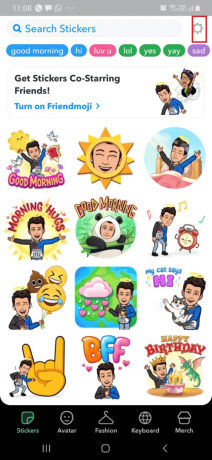
3. Trykke på Mine data.

4. Trykke på Ryd historik for at slette dine gemte Btmojis fra Bitmoji-appen.
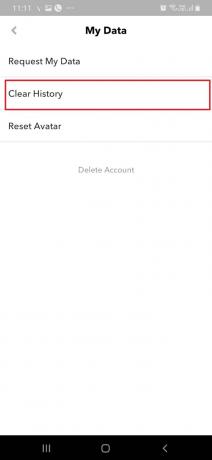
Læs også: Sådan ændres Bitmoji Selfie på Snapchat
Sådan nulstilles Bitmoji på Snapchat?
Nedenfor er trinene anført for at forklare, hvordan du nulstiller eller fjerner Bitmoji fra Snapchat.
1. Åbn Snapchat app.
2. Tryk derefter på Bitmoji-ikon.
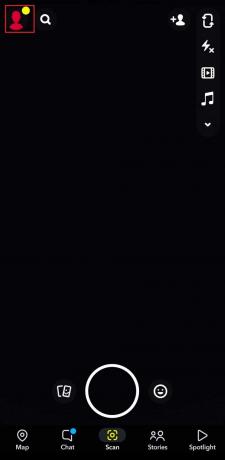
3. Tryk på Indstillinger gearikon > Bitmoji > Fjern linket til Min Bitmoji.
4. Til sidst, fra bekræftelsespop-up'et, skal du trykke på Fjern linket for at nulstille Bitmoji fra Snapchat.
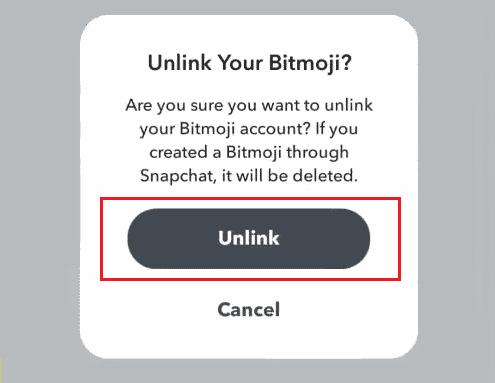
Anbefalede:
- Sådan annullerer du Adobe Acrobat-abonnement
- Sådan sletter du Reddit-konto på appen
- Sådan får du mørk tilstand på Snapchat uden app-udseende
- 11 bedste Animoji-apps til Android
Så vi håber du har forstået hvordan man sletter Bitmoji fra Snapchat med de detaljerede trin til din hjælp. Du kan give os spørgsmål om denne artikel eller forslag om ethvert andet emne, du ønsker, at vi skal lave en artikel om. Smid dem i kommentarfeltet nedenfor, så vi ved det.



